안녕하세요.
CIMON 입니다.
VNC기능을 사용하면 Xpanel의 화면을 이더넷으로 연결된 컴퓨터 및 스마트폰에서 확인할 수 있습니다.
※ 주의사항
1. VNC기능을 사용하기 위해서는 이더넷 네트워크로 연결되어 있어야 합니다.
2. VNC기능은 한 번에 한 대만 remote 연결이 가능합니다.
3. Local Ethernet 네트워크에서는 Xpanel과 같은 네트워크 IP대역이 할당된 pc와
무선공유기의 Wifi기능을 사용하여 스마트 폰으로 연결 할 수 있습니다.
4. 공인 IP 이더넷 네트워크에서는 인터넷이 되는 어떤 pc에서든 Xpanel접속이 가능합니다.
공인 네트워크가 사용되는 Wifi나 3G, LTE를 이용하면 스마트폰에서도 연결이 가능합니다.
단, 공인 IP를 사용할 경우 Xpanel쪽에 고정 IP가 할당 되어있어야 합니다.
VNC앱을 이용하여 접속시에는 DDNS설정이 되어있어도 사용이 가능하지만
XpanelDesigner를 이용할 경우에는 X.X.X.X 형식의 아이피만 적용가능합니다.
5. 스마트폰에서 VNC기능을 사용하려면 별도의 앱 설치가 필요합니다.
아이폰, 안드로이드폰 모두 앱 스토어에서 무료 또는 유로로 다운받을 수 있으며,
무료앱으로도 대부분의 기능을 사용 할 수 있습니다.
[설정방법]
1. XpanelDesigner에서 VNC서버를 실행하도록 설정하는 방법입니다.
[온라인] -> [연결 방식 설정]을 실행합니다.
.jpg)
연결방식을 Ethernet으로 설정 후 사용하고자하는 Xpanel IP를 선택합니다.
.jpg)
[온라인] -> [원격 접속 Server 실행]을 실행합니다.
(기존 서버가 실행되어 있다면 [원격 접속 Server 정지]를 실행 후 동작합니다.)
.jpg)
2. Xpanel에서 VNC서버를 사용하도록 설정합니다.
아래 그림과 같이 번호 순서대로 클릭하여 Xpanel Config 창을 표시합니다.

[Xpanel 종료]버튼을 눌러 Xpanel 바탕화면으로 이동합니다.
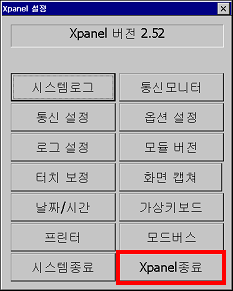
Ethernet Loader창에서 [Config]버튼을 눌러줍니다.
.jpg)
[VNC Option]에서
VNC activates as Ethernet loader starts 옵션을 체크한 다음
[Run VNC Server] 버튼을 눌러 VNC 서버를 실행합니다.
.jpg)
3. XpanelDesigner에서 VNC뷰어를 실행합니다.
XpanelDesigner에서 [온라인] -> [원격 접속 뷰어 실행] 을
선택 한 후 Xpanel의 IP를 입력합니다.
.jpg)
※ 주의사항
스마트폰에서 VNC기능을 사용할 시, 대부분의 App을 지원합니다.
그러나 안드로이드 계열의 일부 App은 16비트 색상을 지원하지 않아 화면 색상 차가 발생할 수 있습니다.
다음은 Xpanel과 VNC 사용 호환 TEST가 된 무료 App의 목록입니다.
아이폰 : Pocket Cloud
안드로이드 : Mocha VNC Lite
언제나 고객을 먼저 생각하는 CIMON이 되겠습니다.
감사합니다.
#VNC기능 #엑스판넬화면감시 #엑스판넬컴퓨터연결 #엑스판넬모바일연결 #엑스판넬컴퓨터감시 #엑스판넬모바일감시 #엑스판넬모니터감시 #엑스판넬감시화면 #엑스판넬감시 #엑스판넬VNC기능 #엑스판넬VNC #엑스판넬VNC방법 #엑스판넬화면감시방법 #엑스판넬컴퓨터연결방법 #엑스판넬모바일연결방법 #XPANEL화면감시 #XPANEL컴퓨터연결 #XPANEL모바일연결 #XPANEL컴퓨터감시 #XPANEL모바일감시 #XPANEL모니터감시 #XPANEL감시화면 #XPANEL감시 #XPANEL VNC기능 #XPANEL VNC #XPANEL VNC방법 #XPANEL화면감시방법 #XPANEL컴퓨터연결방법 #XPANEL모바일연결방법
